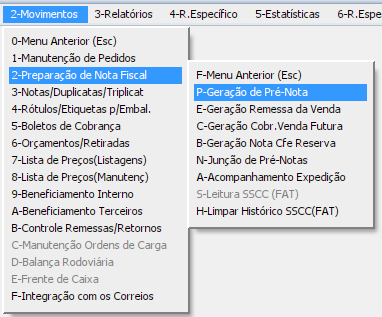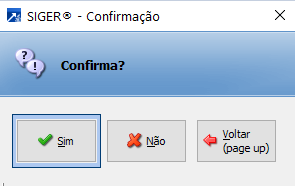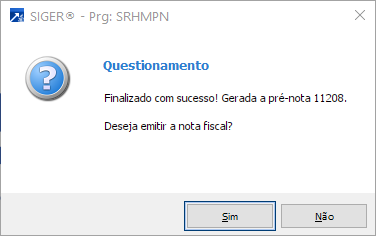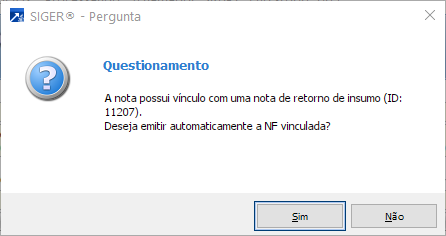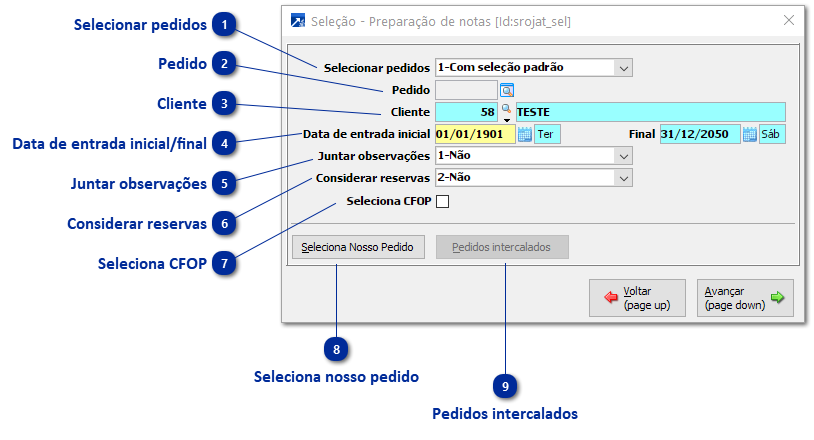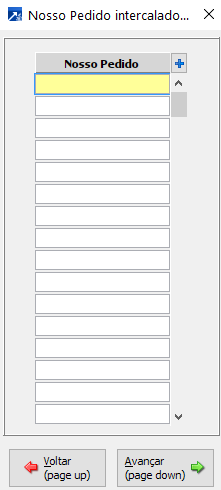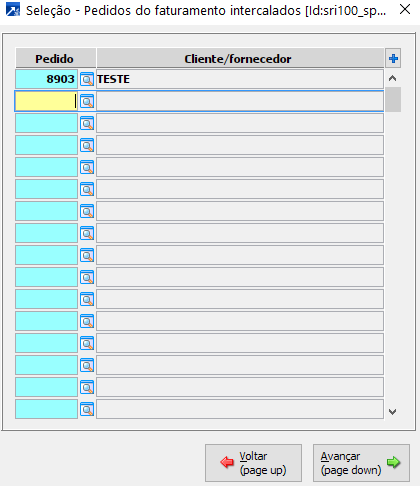Emitindo o Retorno do Beneficiamento em Notas Separadas
Uma vez tendo realizado as configurações necessárias mencionadas no tópico anterior, a emissão da nota de retorno do beneficiamento se dá de forma normal, através da rotina de preparação de notas (menu: FAT 2.2-P).
O sistema nesse caso passa a validar as configurações feitas (na empresa e/ou no cliente) e automaticamente gera pré notas separadas (ou não).
Passo a passo:
Acessar menu FAT 2.2-P
O sistema irá exibir uma tela de seleção que pode ser utilizada de várias formas na geração de pré notas.
Obs.: pré-notas são notas fiscais geradas no sistema, mas que ainda não foram transmitidas (oficializadas).
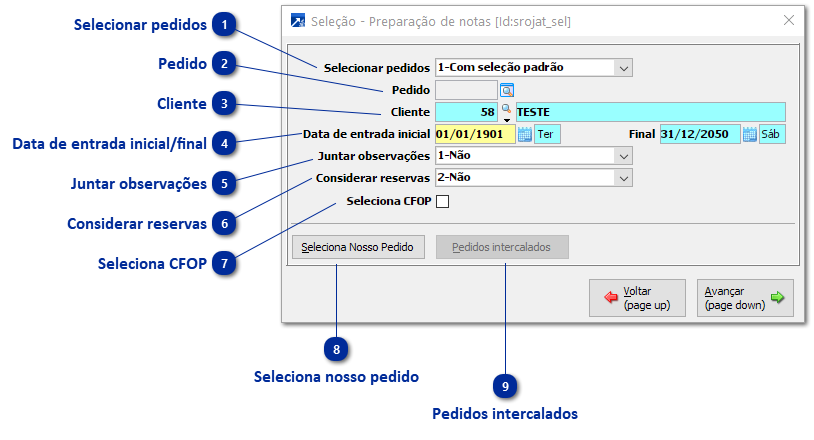
 Selecionar pedidosEsta opção define como será preparada a pré nota.
Por exemplo: Se a pré nota será preparada com base em itens que estão em mais de um pedido diferente, se a pré nota será gerada com base em apenas um único pedido, etc.
Opções:
1-Com seleção padrão: Permite na tela seguinte efetuar uma seleção de quais pedidos devem ser processados. Nesse caso, por exemplo, podem ser selecionados todos os pedidos do cliente código "58" que tiveram entrada no mês de "janeiro".
2-Não seleciona: Aceita todos os pedidos de um determinado cliente podendo apenas fazer um filtro pelos campos de data de entrada "inicial" e "final" ou intercalar para definir quais os itens devem ser processados.
3-Pedido único: Caso o usuário tenha em mãos o código do pedido e será gerada uma nota apenas com base neste referido, pode-se usar esta opção.
4-Nosso pedido: Aceita o cliente, nosso pedido e a seleção padrão para filtros.
|
 PedidoSe no campo "Selecionar pedidos" você escolheu a opção 3-Pedido único, abre o campo "Pedido" para você informar o código do mesmo.
É possível usar o F8 para pesquisar os pedidos existentes.
|
 ClienteSe no campo "Selecionar pedidos" você escolheu as opções: 1-Com seleção padrão, 2-Não seleciona ou 4-Nosso pedido, o sistema sempre obrigará a informar um código de cadastro no campo "Cliente".
Serve para orientar o sistema em relação a quais pedidos ("de quem") o sistema deve processar.
|
 Data de entrada inicial/finalAo escolher a opção "2-Não seleciona" no campo "Selecionar pedido", o sistema obrigará o usuário a informar um cadastro no campo "Cliente" e em seguida, no campo "Data de entrada inicial / final", o usuário poderá informar uma faixa de datas para processamento dos pedidos.
Exemplo: Apenas pedidos que entraram entre 01/01/2021 a 01/02/2021 (data inicial a data final) do cliente código 58.
|
 Juntar observaçõesSerá possível informar manualmente as observações na janela exibida após a seleção dos itens.
|
 Considerar reservasOpções:
1-Quantidade reservada: Considera somente a quantidade efetivamente reservada dos itens. Ignora itens sem reservas.
2-Não: Não considera reservas de estoque.
3-Quantidade comprometida: Considera a quantidade comprometida da reserva (efetivamente reservada após a entrada). Ignora itens sem comprometimento ou quantidade reservada.
Obs.: O controle de reservas é um adicional do sistema. Para saber se você possui o mesmo contratado ou não contate a Rech Informática.
|
 Seleciona CFOPAo marcar essa opção é possível selecionar a CFOP a serem processadas.
Ou seja: Por exemplo, o usuário gostaria de processar somente itens com CFOP 5.124.
|
 Seleciona nosso pedidoAbre tela para intercalar numerações do campo "Nosso pedido".
|
 Pedidos intercaladosAbre uma tela que permite intercalar pedidos.
|
Após a seleção inicial, clicar em Avançar.
Sistema irá abrir um grid onde será possível marcar os itens necessários para geração da pré-nota.
Também será possível editar a quantidade.
Lembrando que nesta tela serão exibidos somente itens com a CFOP 5/6.124, uma vez que os itens de CFOP 5/6.902 serão relacionados através da formulação no momento da emissão da NF-e.
Ao avançar nos itens, o SIGER® exibirá as janelas de "Dados para cobrança", "Dados para transporte" e "Descrição dos volumes".
OBS.: Os dados dos volumes aceitos serão gravados na nota de CFOP 5/6.124.
Altere o que for necessário e avance até a tela de confirmação.
Confirme a operação e serão geradas duas pré notas.
Caso deseje emitir a nota fiscal já neste momento, clique em [Sim]
Durante o processo de emissão, o sistema irá verificar que juntamente com a nota de cobrança do serviço de beneficiamento existe uma segunda nota vinculada (materiais), e então irá questionar se deseja emitir esta outra nota.